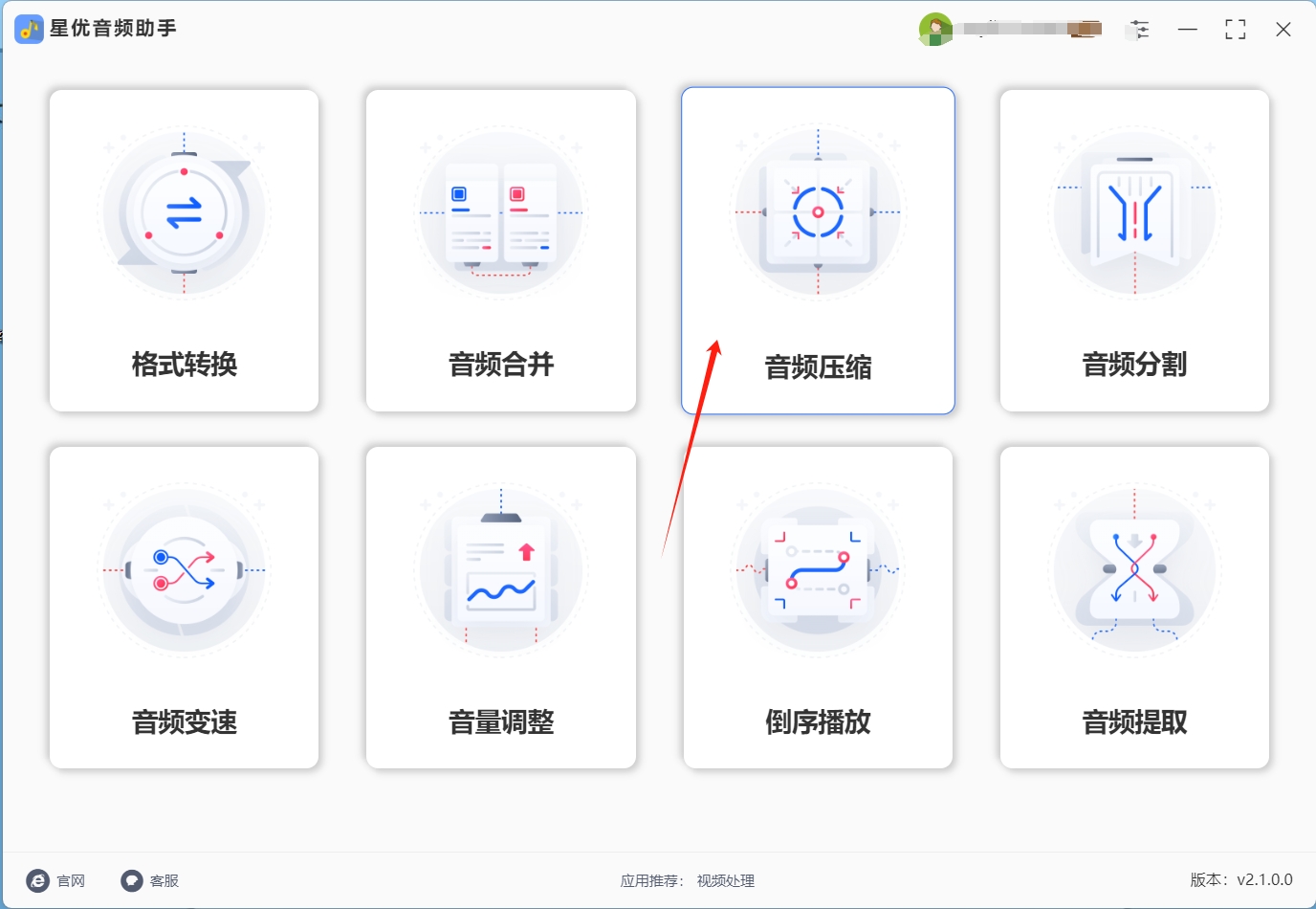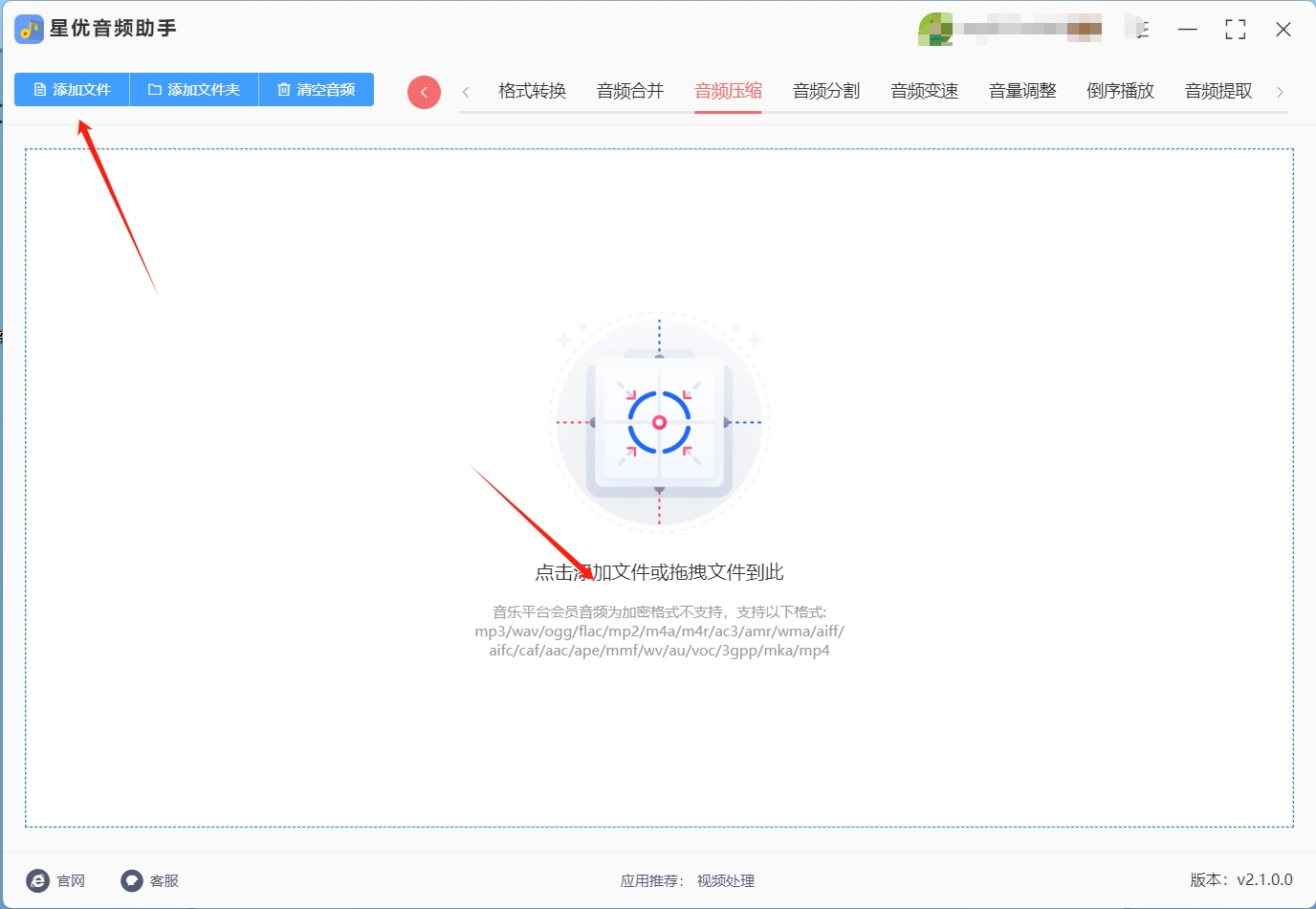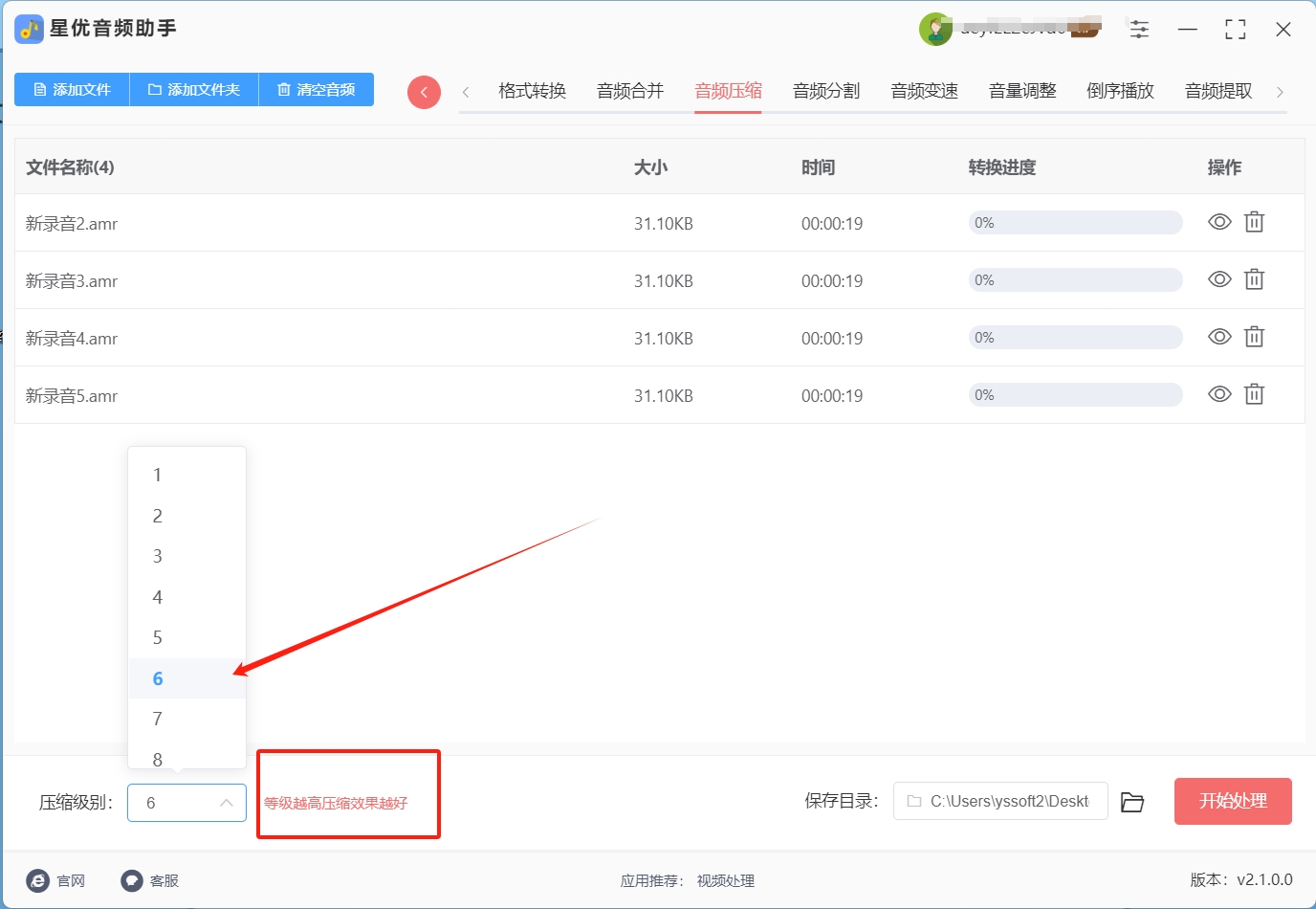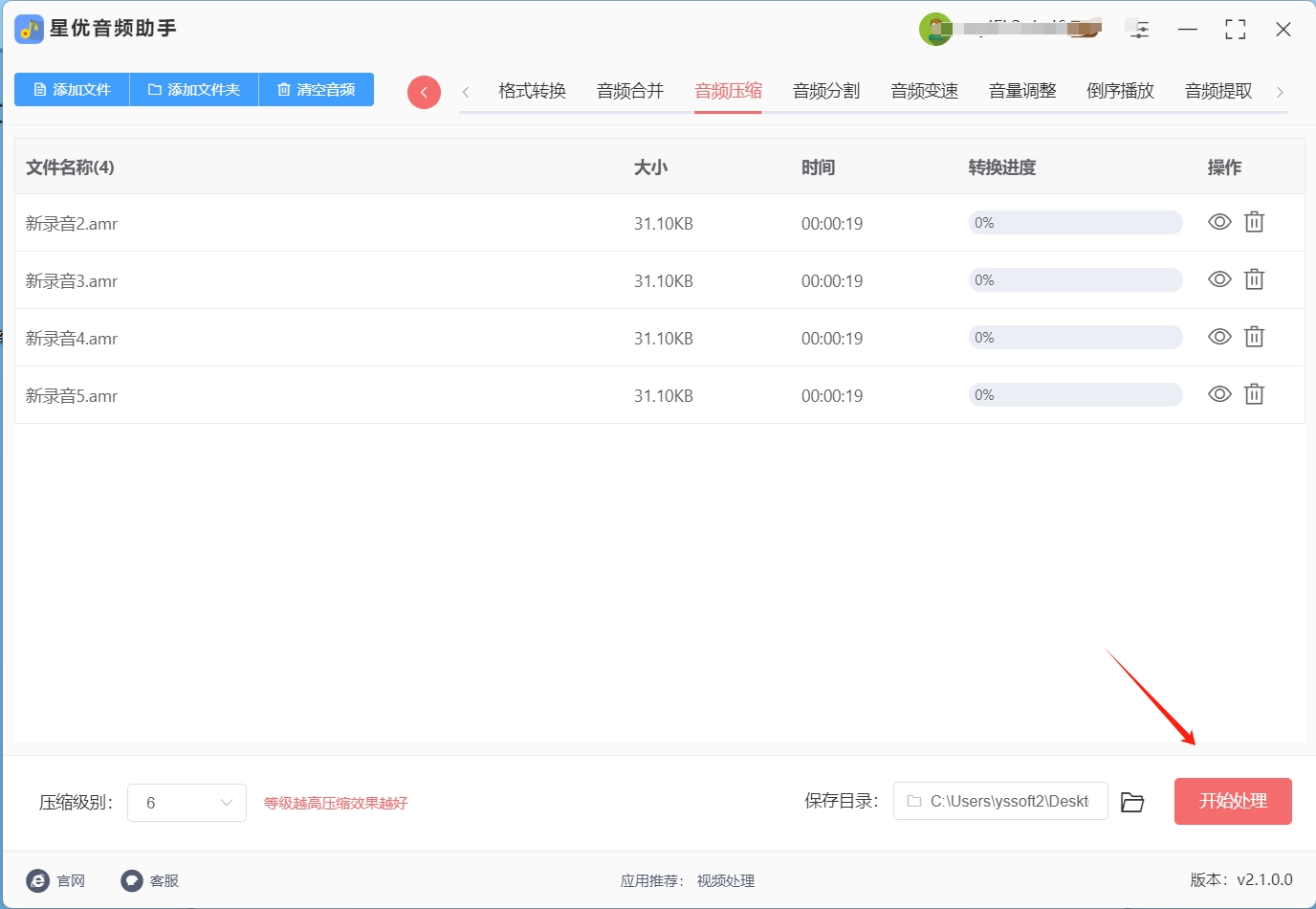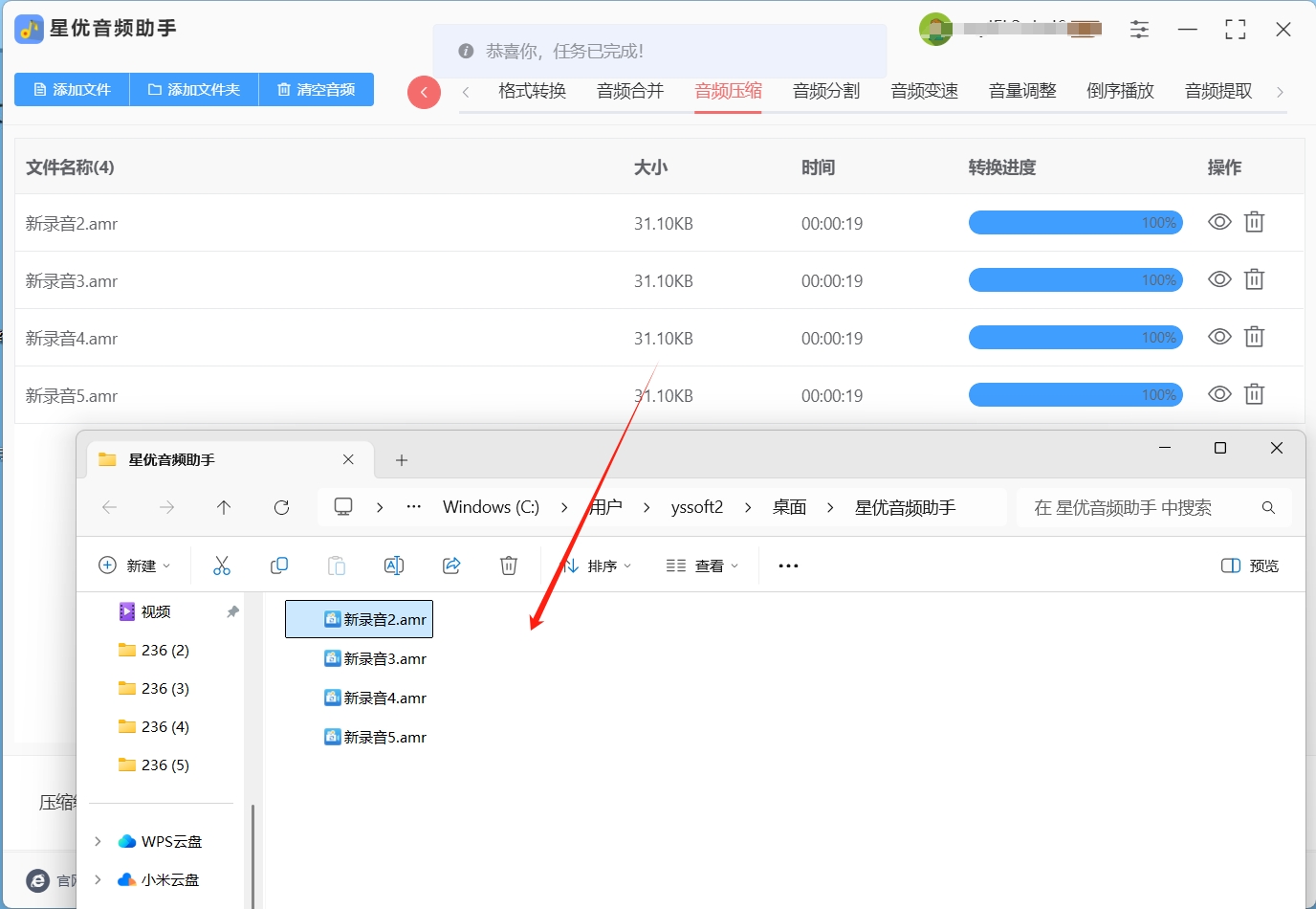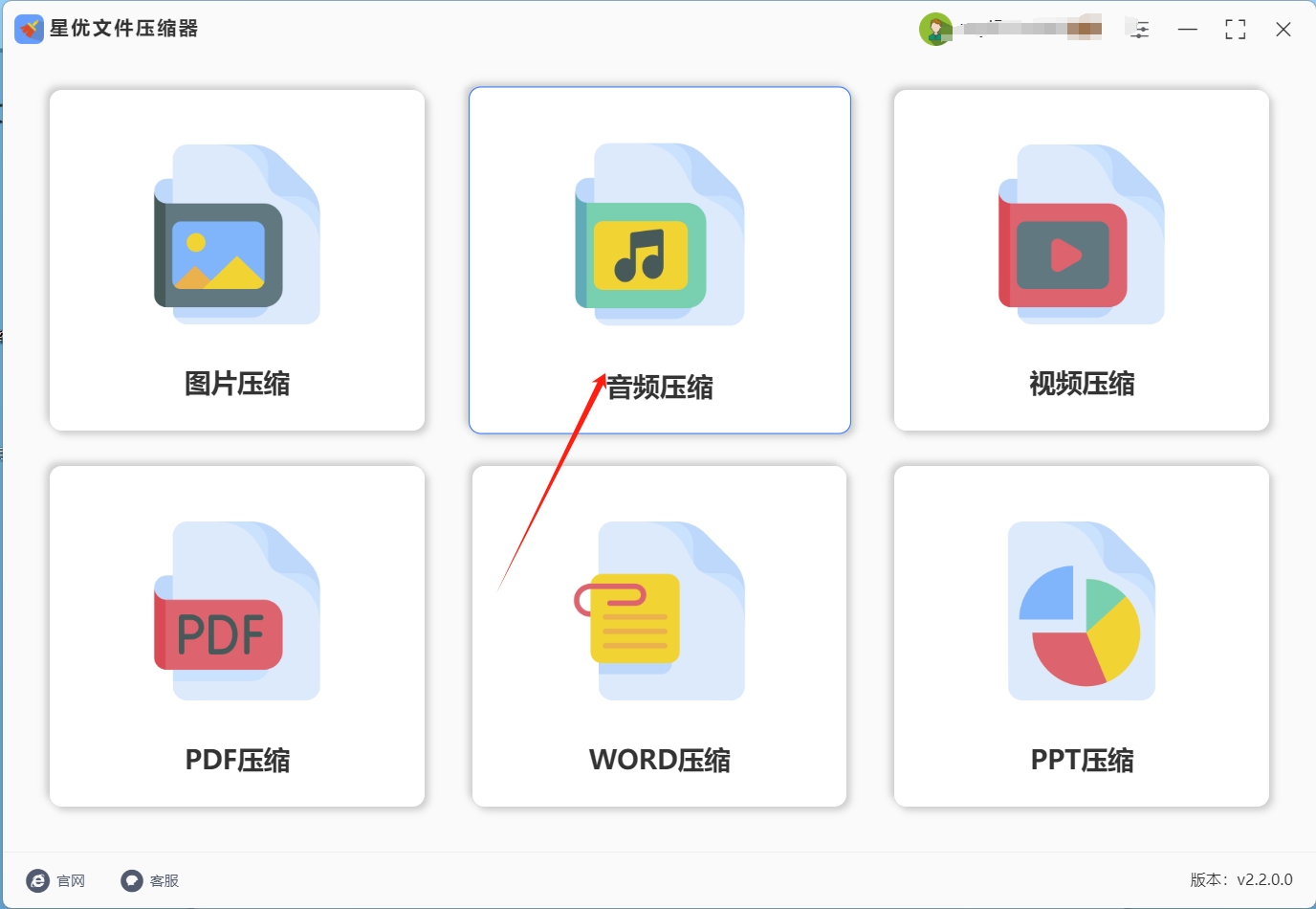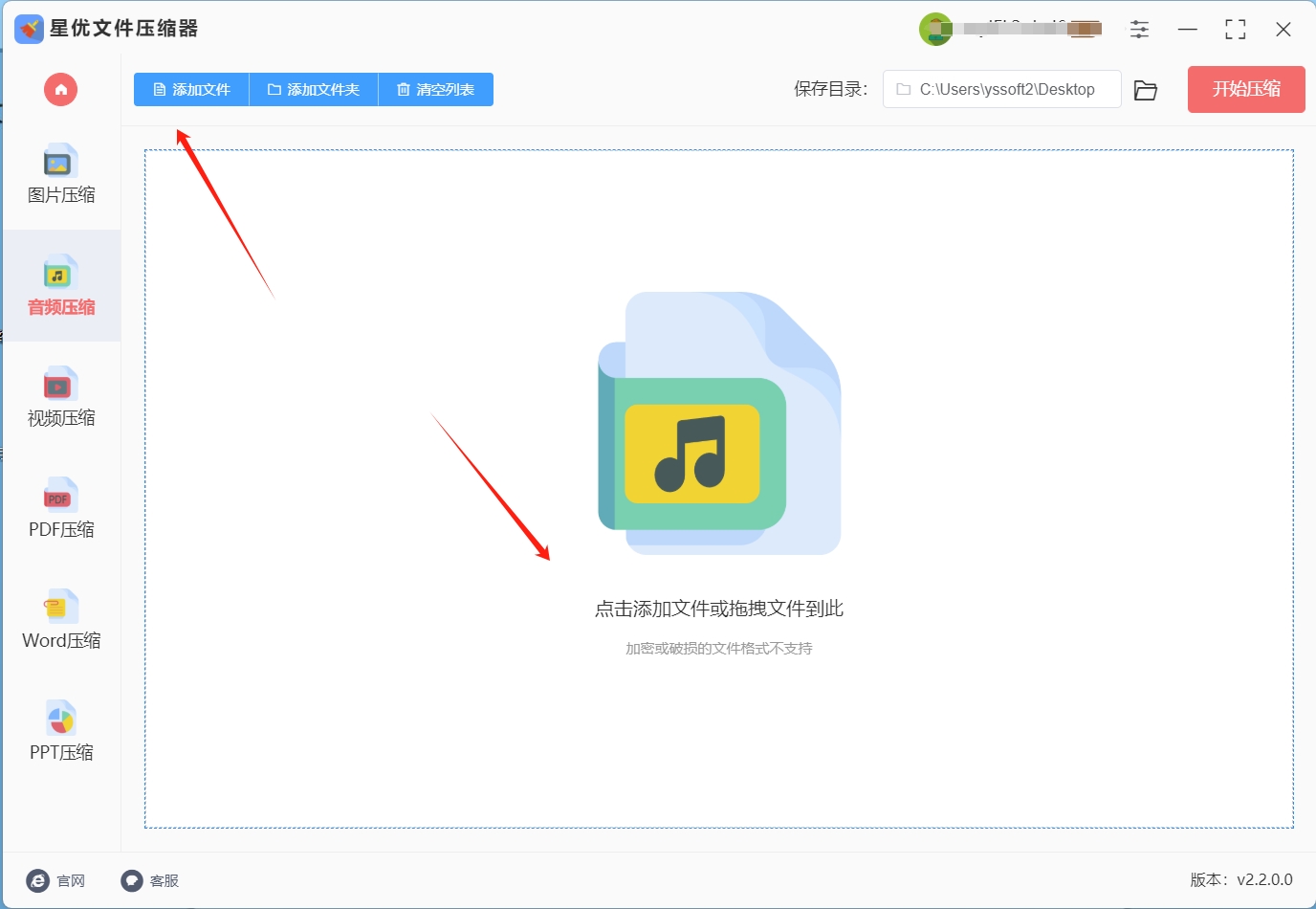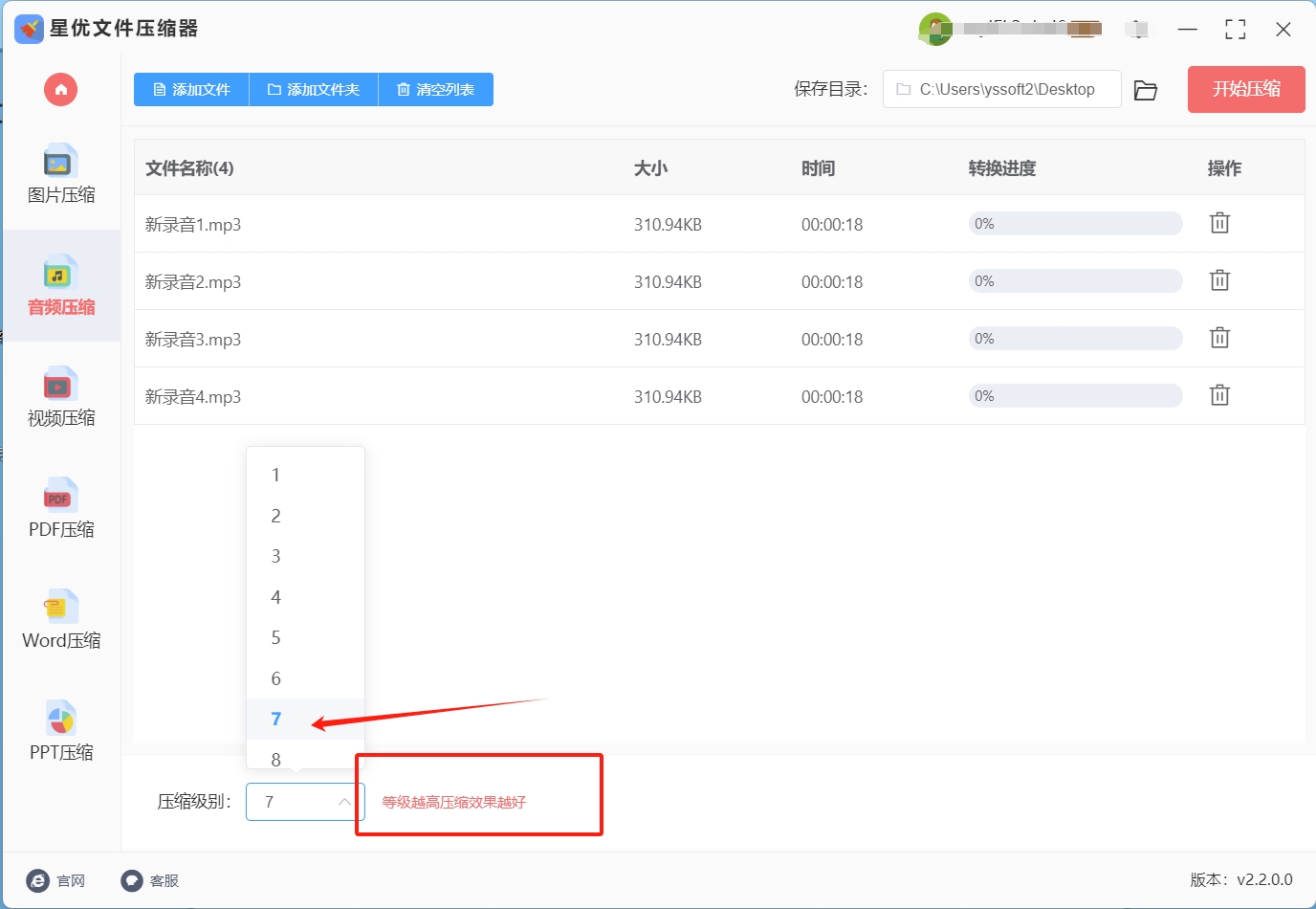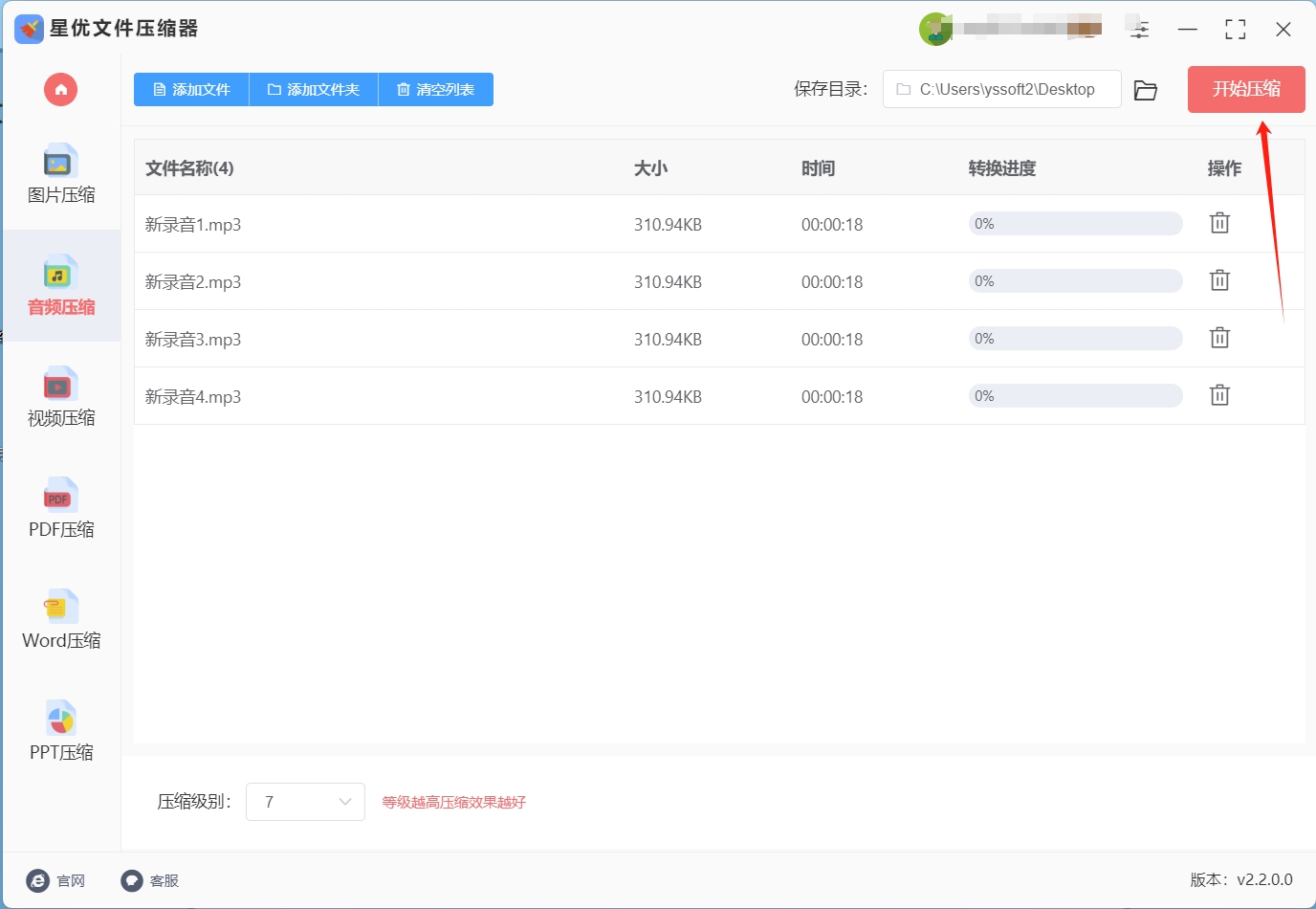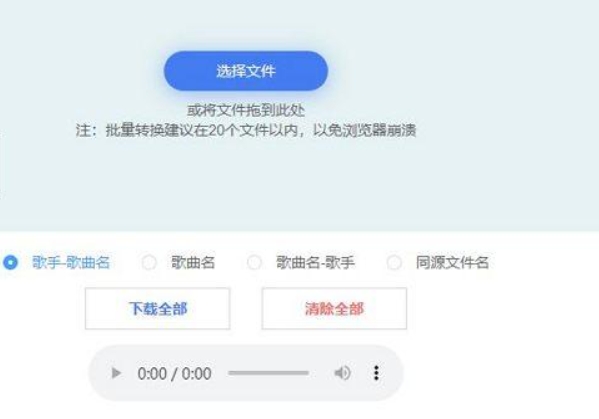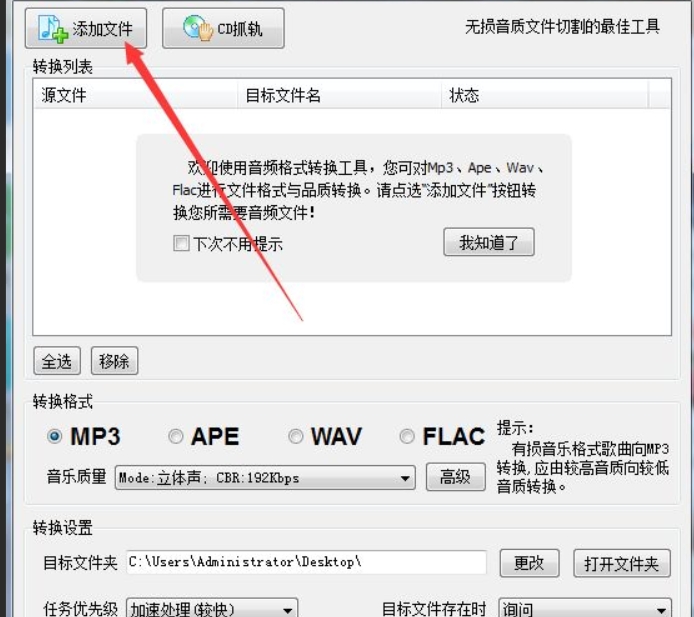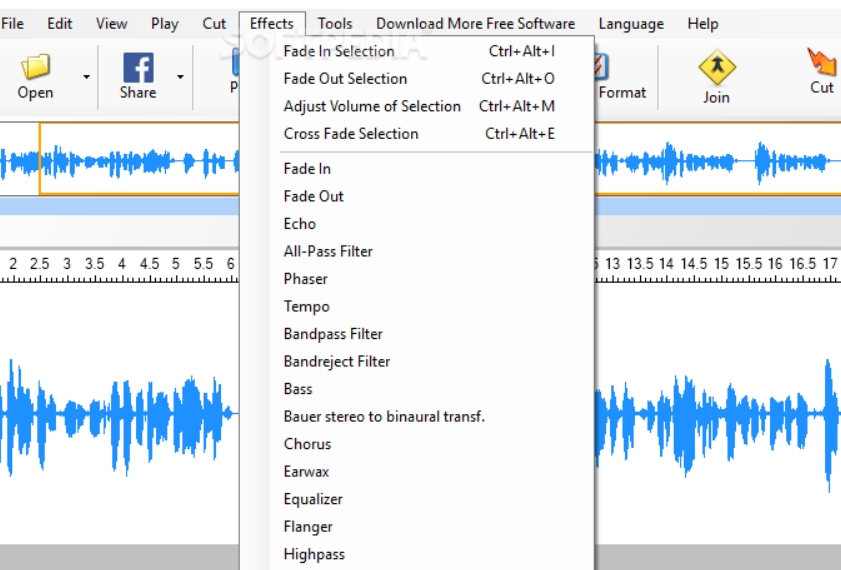怎么压缩mp3文件大小?在我们的日常生活中,MP3音乐文件逐渐成为了我们音乐享受的重要组成部分,然而,随着时间的推移,这些数字音乐文件往往会逐渐累积,变得庞大而笨重,起初,这些文件的体积或许并未引起我们的过多关注,但随着时间的推移,它们所带来的问题逐渐显现,首要的问题便是存储空间的紧张,随着MP3文件的不断增多,它们开始挤占我们设备中的宝贵空间,限制了我们保存其他重要文档、照片或应用程序的能力,这不仅影响了设备的流畅运行,也限制了其多样化的用途,此外,分享或备份这些庞大的MP3文件也成为了一项挑战,在网络传输中,大文件不仅消耗大量的带宽资源,还极大地延长了等待时间,在快节奏的现代生活中,这无疑给我们带来了诸多不便。
为了解决这些难题,我们需要采取一种有效的策略,对MP3歌曲进行压缩,通过压缩,我们可以显著减少文件的体积,为设备腾出更多的空间来存放其他内容,同时,压缩后的文件在传输时也会变得更加迅速,节省了我们的时间和网络资源,更重要的是,压缩后的MP3文件在播放时也会更加流畅,由于文件体积的减小,加载速度会明显提升,从而确保我们能够在无缝、愉悦的环境中享受音乐,下面小编会为你带来五种值得收藏的MP3文件压缩方法,大家快来看看吧!

方法一:使用“星优音频助手”压缩MP3文件
下载地址:https://www.xingyousoft.com/softcenter/XYAudio
步骤1:如果您是首次使用这个软件,就请先将软件下载完并进行安装,安装好之后打开使用,然后在软件界面选择【音频压缩】功能。
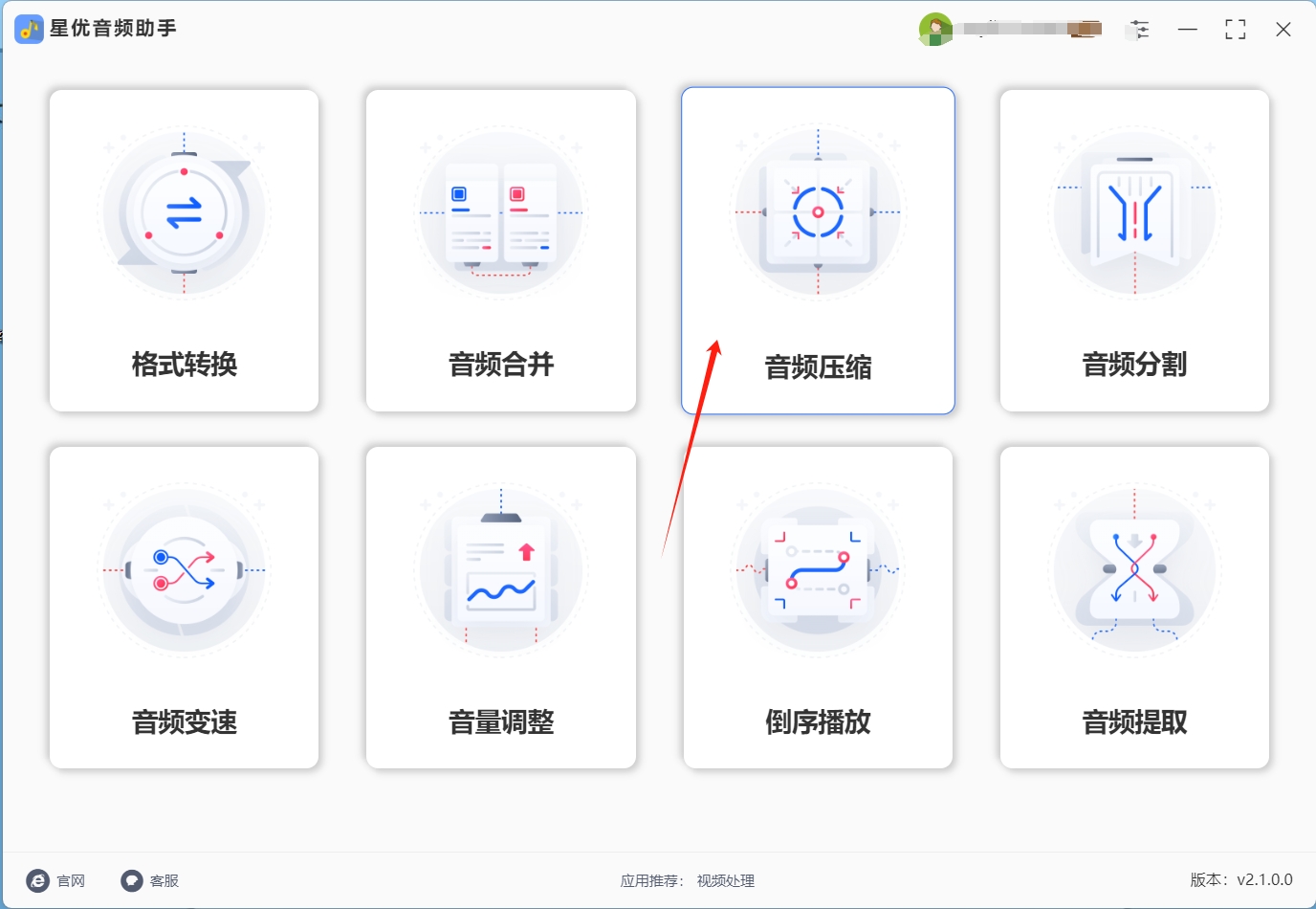
步骤2:点击功能进入压缩界面后,您可以点击界面左上角的【添加文件】或【添加文件夹】按钮,这将打开一个新的窗口,在这个窗口中您可以选择您想压缩的MP3文件并将它导入到软件中。
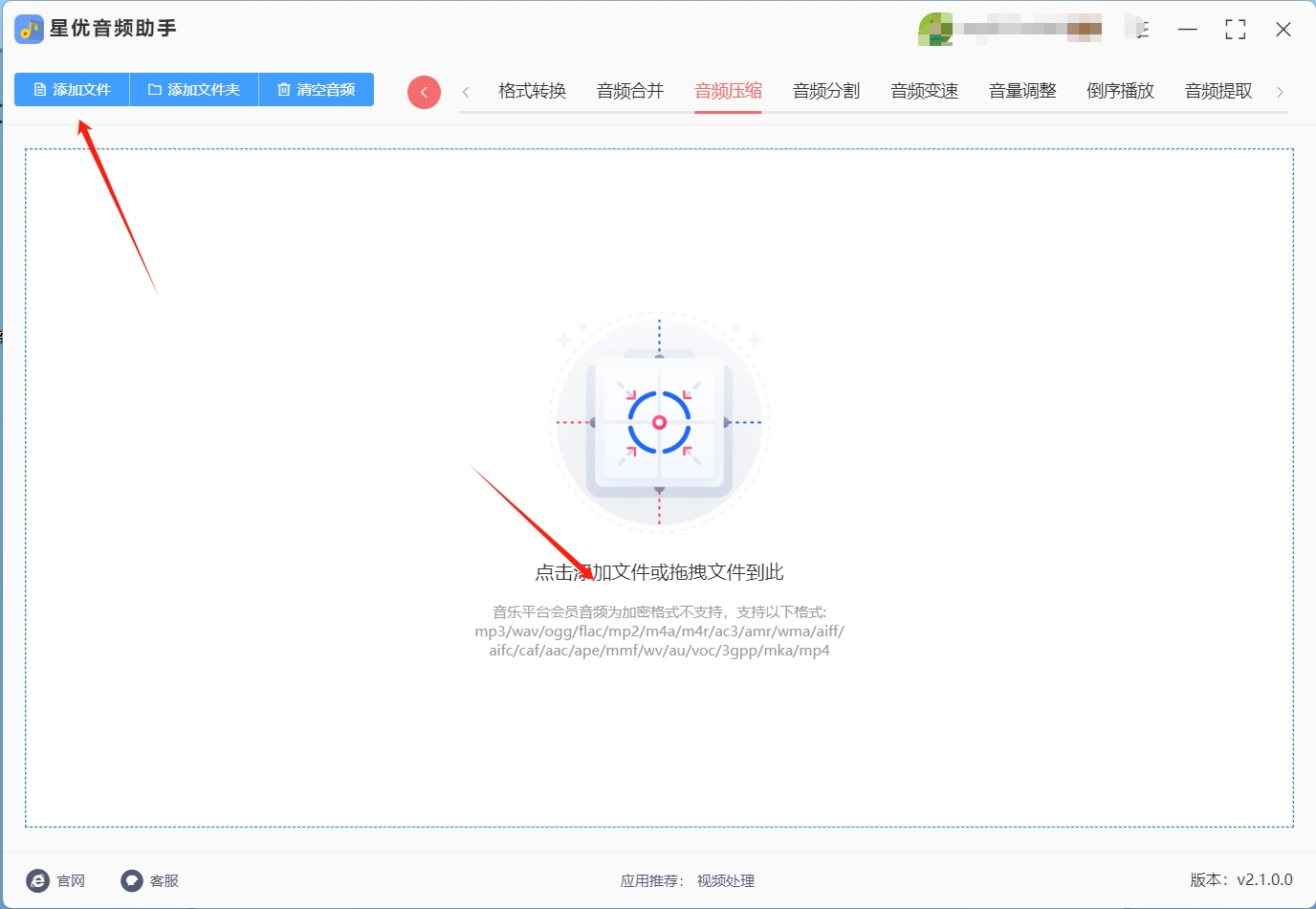
步骤3:一旦您将MP3文件成功导入到软件中,您将看到左下角出现了【压缩级别】设置选项,这个设置中的数值越高,MP3就会被压缩的越小,但是文件质量也会越差,大家按需输出合适的数值就行。
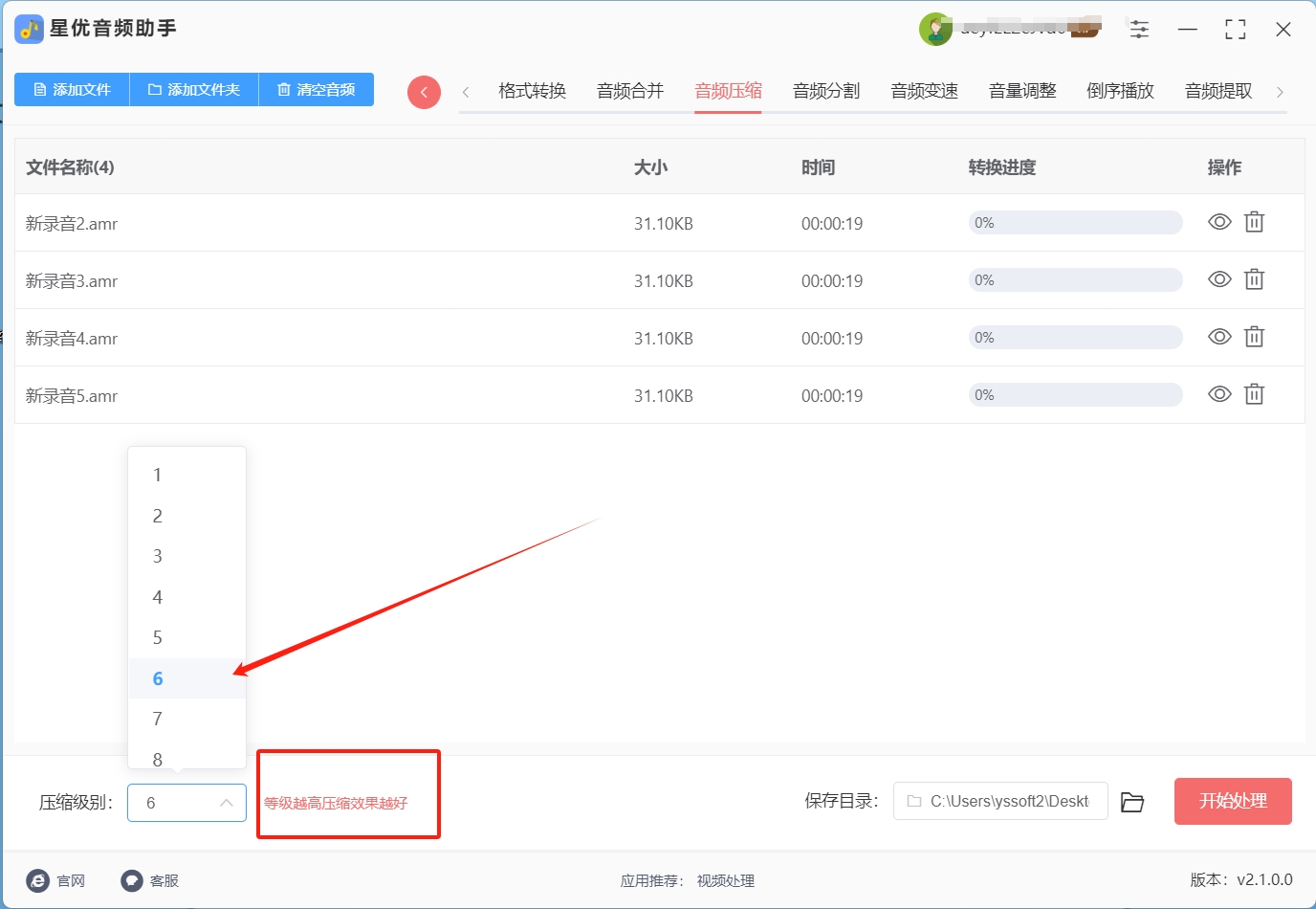
步骤4:在完成【压缩级别】设置后,您只需点击界面右下角的【开始处理】按钮就可以启动软件的文件压缩程序。
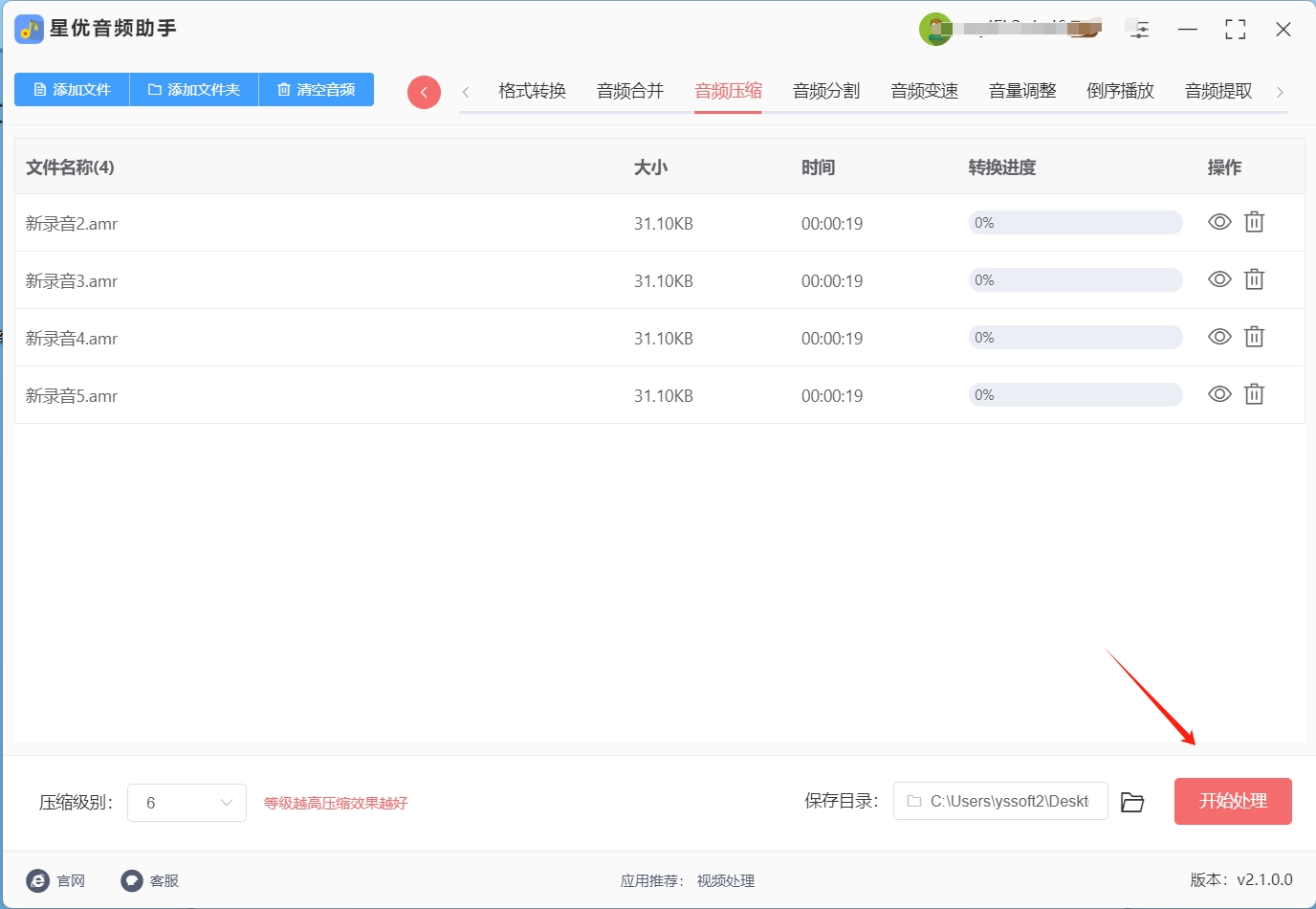
步骤5:软件完成压缩后将自动打开输出文件夹,您可以在其中找到所有已压缩好的录音文件。
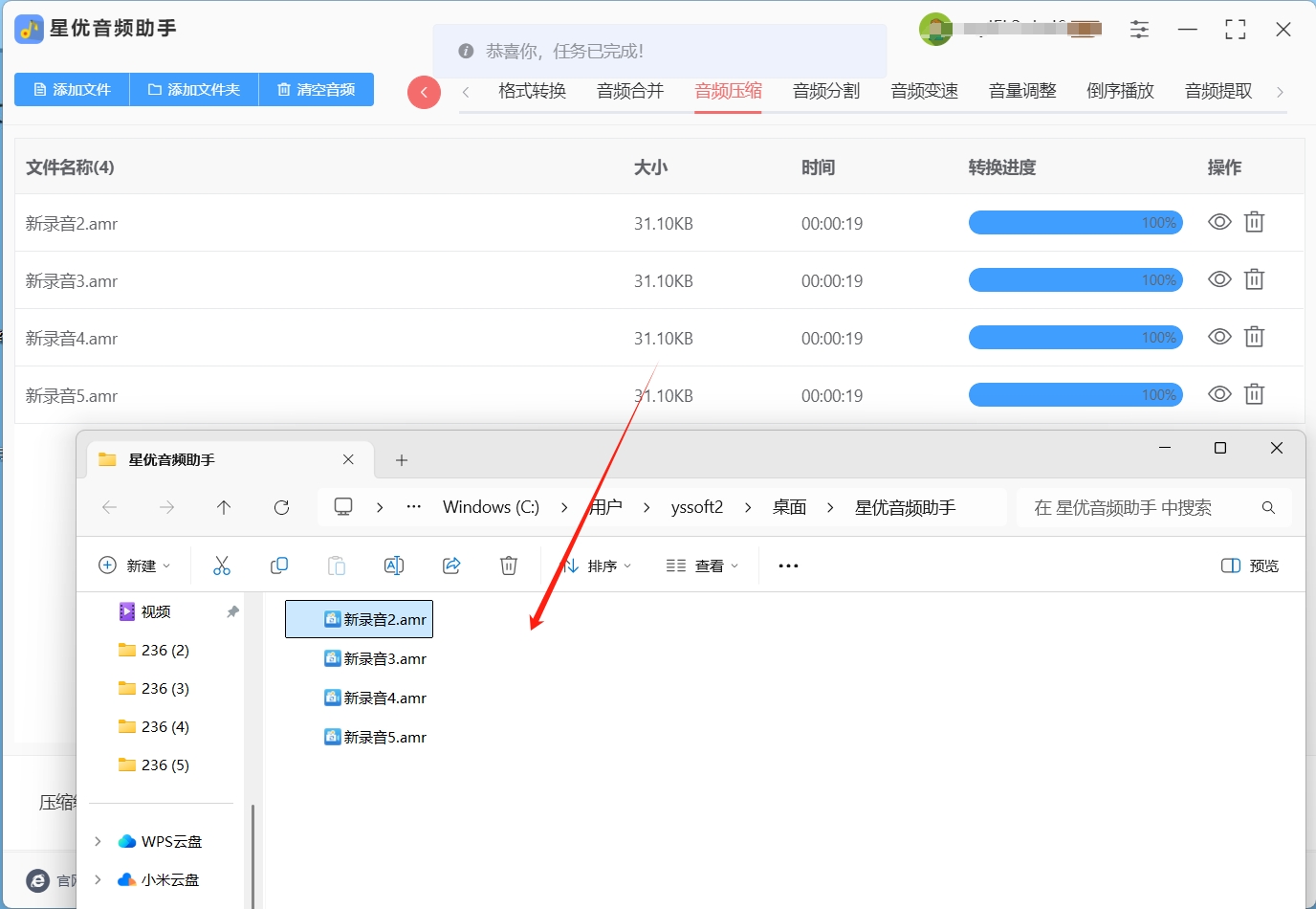
方法二:使用“星优文件压缩器”压缩MP3文件
下载地址:https://www.xingyousoft.com/softcenter/XYCompress
使用“星优文件压缩器”压缩MP3文件,简单又方便,以下是详细步骤:
安装并启动软件
如果你还没安装“星优文件压缩器”,可以通过两种方式获取:一是直接通过官方下载地址进行下载;二是打开百度网站,搜索软件名称,在搜索结果里找到下载平台进行下载。下载好安装包后,双击它,按提示完成安装。安装完成后,在电脑里找到软件图标并双击打开。
选择压缩功能
软件打开后,在主界面上找到并点击【音频压缩】选项,这样就进入了音频压缩的操作界面。
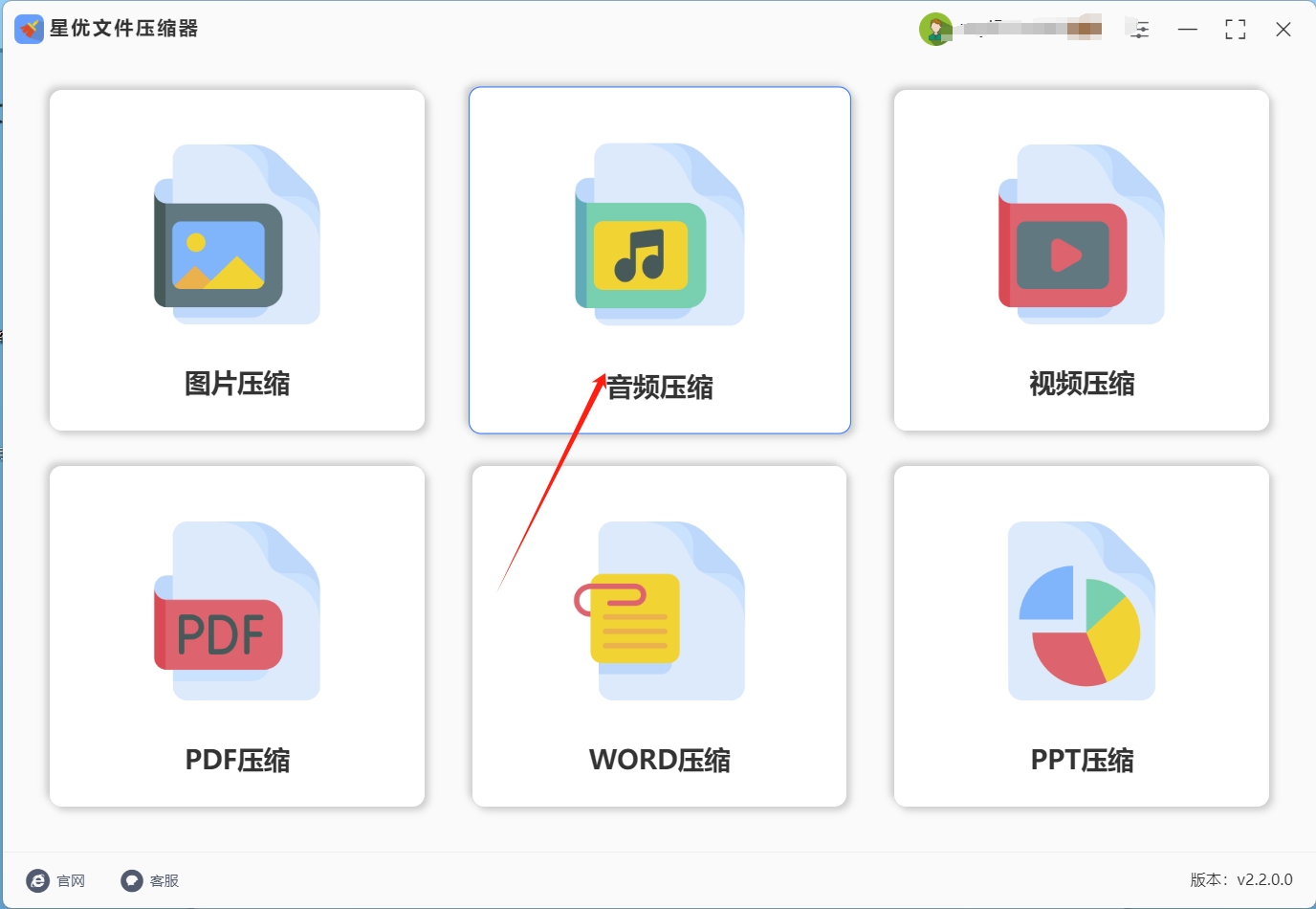
导入MP3文件
进入音频压缩操作界面后,你会看到界面顶部有个【添加文件】按钮,点击它,会弹出文件选择窗口,在这个窗口里找到你要压缩的MP3文件。要是有多个MP3文件需要压缩,也能批量导入,一次性处理多个文件,节省时间。你也可以直接把MP3文件拖拽到软件界面指定区域来导入。
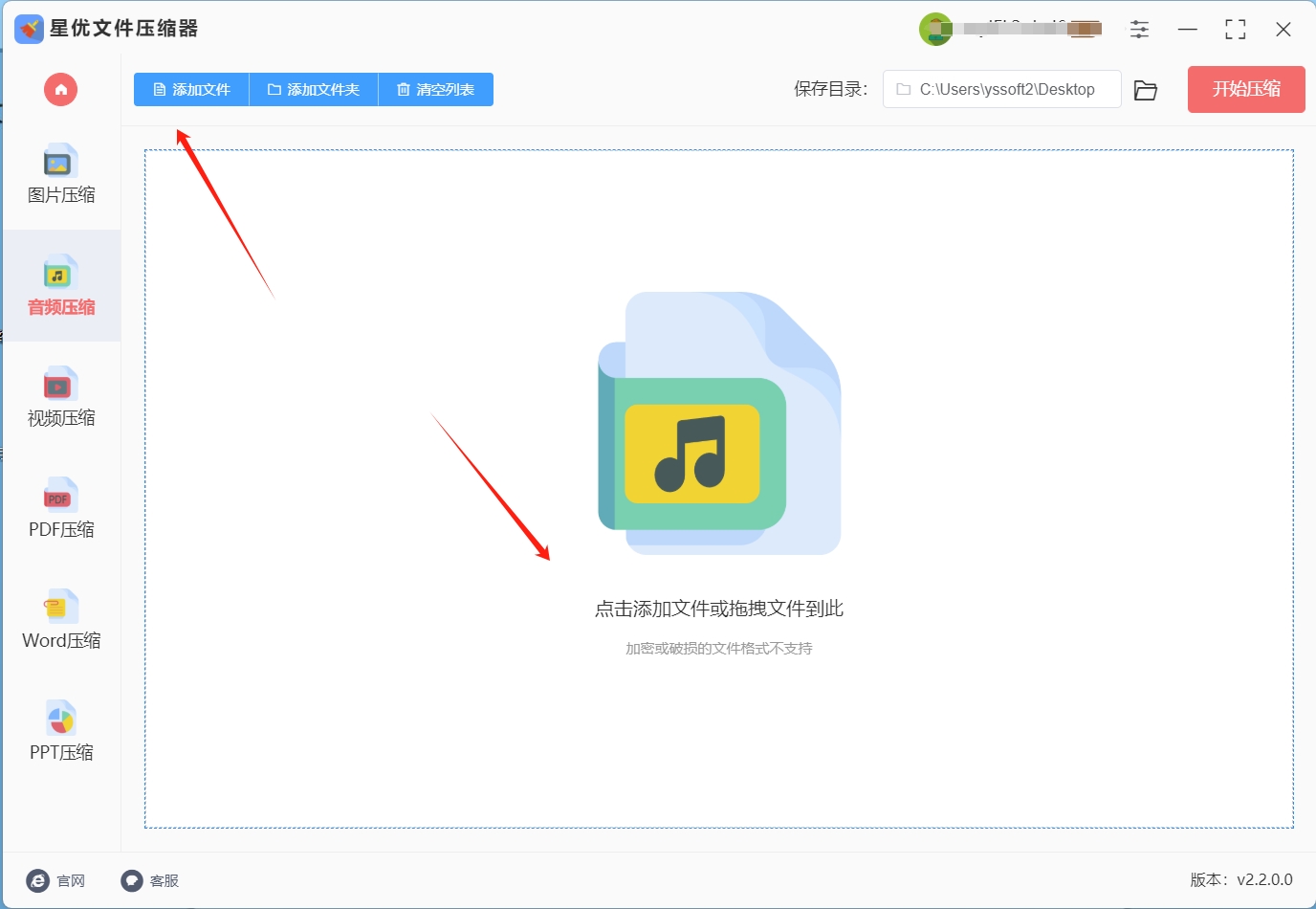
设置压缩参数
MP3文件成功导入后,界面底部会显示可调节的压缩级别,数字越大,压缩程度越大。你要根据自己对音频质量和文件大小的要求,选个合适的压缩级别。注意,压缩级别越高,文件被压缩得越小,但音质可能会变差 。
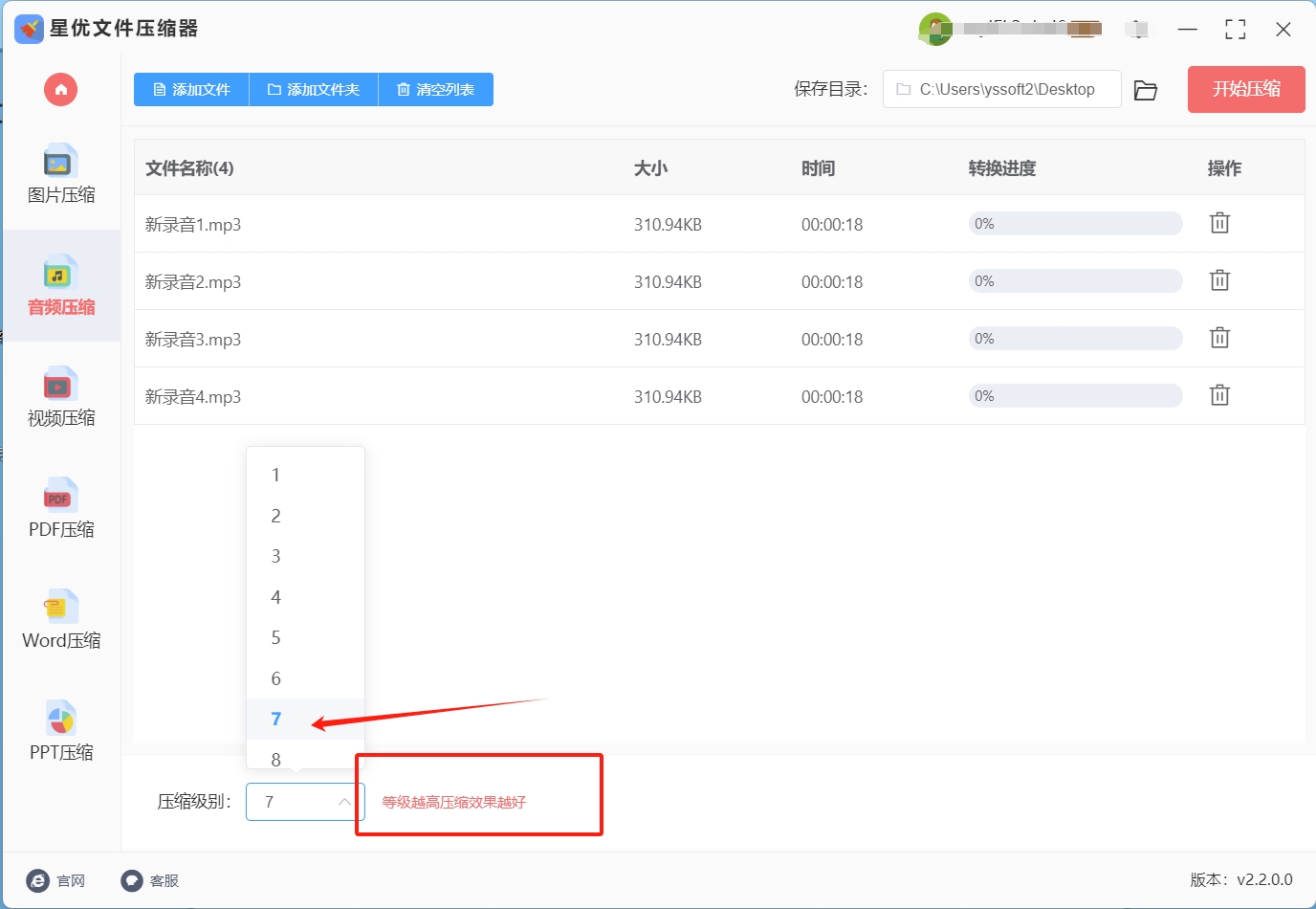
开始压缩
把所有压缩参数都设置好,确认音频质量和文件大小都符合你的要求后,点击界面右上方的【开始压缩】按钮,软件就开始压缩MP3文件啦。文件数量越多,压缩所需的时间就越久,你耐心等等就行。
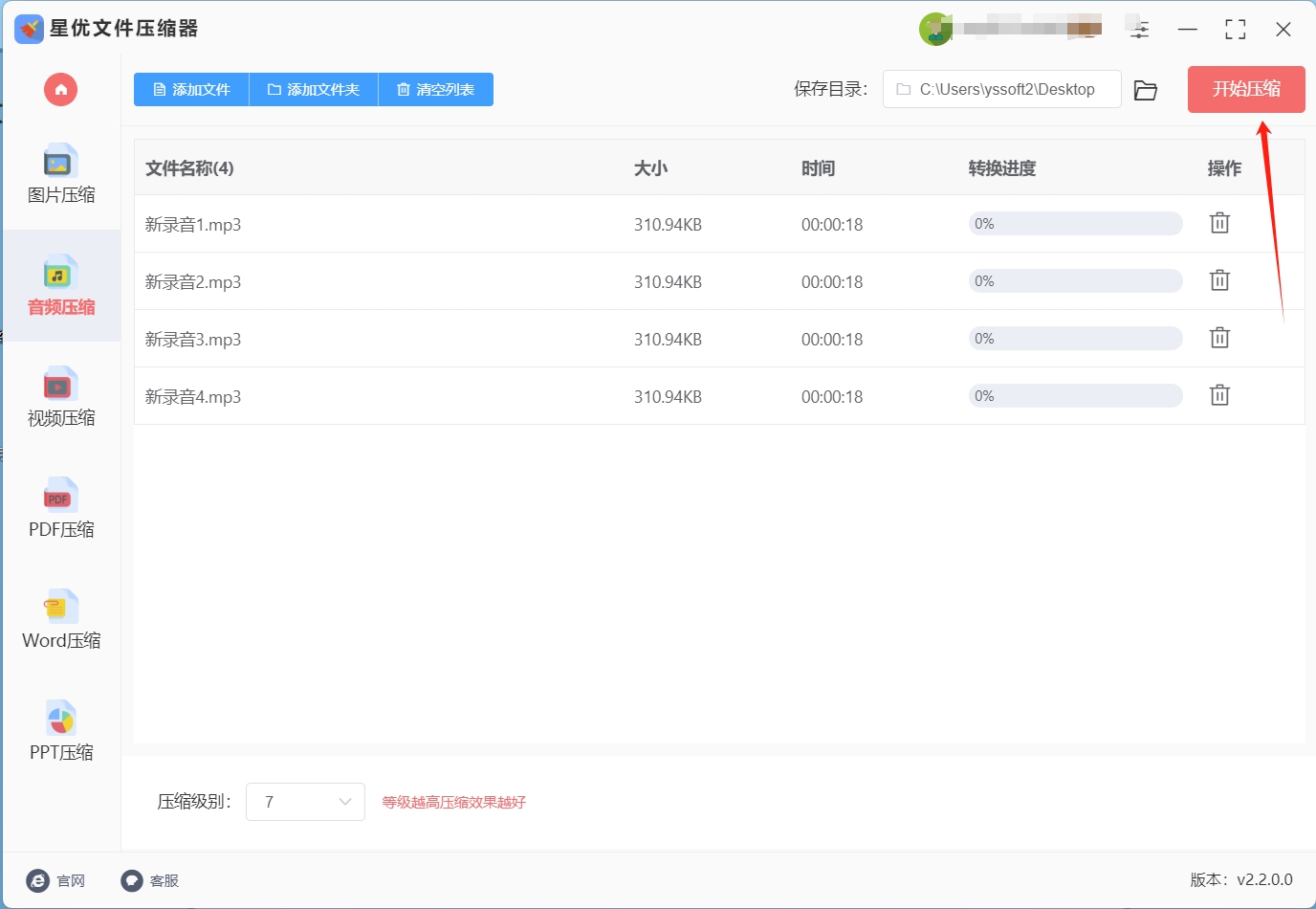
查看压缩结果
压缩完成后,软件会自动打开输出文件夹,里面就是压缩好的MP3文件。你可以直接点击文件播放,检查音频质量是否符合预期。要是满意,那这次压缩操作就完成了;要是不满意,就重新调整压缩参数,再压缩一次。
有了“星优文件压缩器”,压缩MP3文件就是这么轻松。赶紧动手试试,让你的音频文件管理更高效!
方法三:使用“云朵在线文件处理器”压缩MP3文件
云朵在线文件处理器是一款在线音频转换工具,专为需要快速转换和压缩音频文件的用户设计。它支持多种音频格式的压缩和转换,包括常见的MP3格式。操作步骤:
打开云朵在线文件处理器的官方网站
首先,通过浏览器访问云朵在线文件处理器的官方网站。你会看到一个明确的文件上传入口,准备好上传你的MP3文件。
选择文件上传
在首页找到并点击“选择文件”按钮。此时,文件选择框将弹出,允许你浏览电脑中的文件。选择需要压缩的MP3文件并点击“打开”按钮,文件将被上传至云朵在线文件处理器平台。
设置输出格式及压缩参数
上传完成后,你需要设置压缩和转换的参数。在“输出格式”选项中,选择MP3作为目标格式。接下来,你可以在设置框中调整压缩比特率。通常,较低的比特率(如128 kbps或96 kbps)会显著减少文件的大小,而较高的比特率(如192 kbps或256 kbps)则能保留较好的音质。根据需求调整这些设置,确保文件大小和音质的平衡。
开始转换
设置完成后,点击“开始转换”按钮,云朵在线文件处理器将开始处理你的文件。这一过程通常只需几秒到几分钟,具体时间取决于文件的大小和服务器的处理速度。你可以在屏幕上看到转换进度条,实时了解处理进度。
下载压缩后的文件
转换完成后,系统会提供一个“下载”按钮,点击即可保存压缩后的MP3文件到你的电脑中。保存路径可以选择默认位置,或选择其他文件夹进行存储。此时,你已经成功将原MP3文件压缩至更小的大小,并保留了必要的音质。
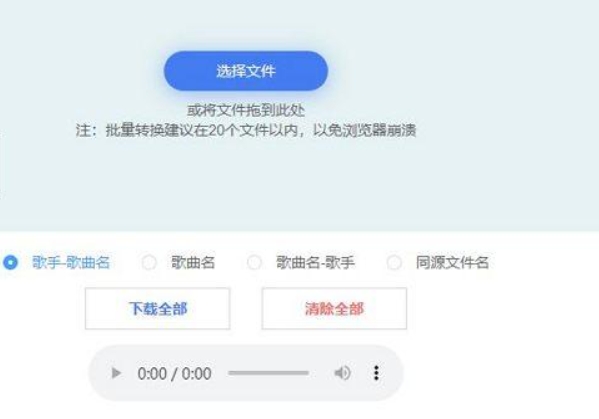
方法四:使用“万能文件编辑器”压缩MP3文件
万能文件编辑器是一款广受欢迎的多功能文件转换工具,它支持多种音频、视频和图片格式的转换与压缩。无论你是想将文件转换为另一种格式,还是希望压缩音视频文件以节省存储空间,万能文件编辑器都能提供便捷高效的解决方案。特别是在音频文件压缩方面,万能文件编辑器提供了丰富的自定义选项,可以根据需要调整音质和文件大小。它支持对MP3文件进行压缩,帮助用户轻松减小音频文件的体积。
操作步骤:
打开万能文件编辑器,选择“音频”选项
启动万能文件编辑器后,进入主界面。在左侧菜单中,你会看到不同类型的文件转换选项,包括“视频”、“音频”和“图像”。点击“音频”选项,进入音频文件处理界面。然后,在右侧的格式列表中选择“MP3”格式,准备进行MP3文件的压缩。
添加要压缩的MP3文件
在MP3格式界面下,点击“添加文件”按钮,选择你想要压缩的MP3文件。你可以从文件浏览器中选择单个文件,也可以一次性选择多个文件进行批量压缩。文件添加成功后,MP3文件会出现在程序的工作区。
调整输出设置(比特率调整)
在“输出设置”区域,你可以调整文件的压缩参数。为了减小文件大小,你可以选择更低的比特率。通常,较低的比特率(例如128kbps、96kbps等)会显著减少音频文件的大小,但可能会影响音质。如果你对音质要求较高,建议选择适中的比特率(例如192kbps或256kbps)。根据实际需求,调整比特率,以便在音质和文件大小之间找到平衡。
设置输出目录
设置好音频的压缩参数后,点击“输出文件夹”选项,选择你希望保存压缩后文件的目录。你可以选择一个现有的文件夹,也可以新建一个文件夹专门用于保存这些文件。确保输出路径清晰,方便后续查找。
开始压缩
所有设置完成后,点击“开始”按钮,万能文件编辑器将开始处理你选中的MP3文件。在处理过程中,你可以看到进度条,显示转换或压缩的实时进度。压缩过程通常会在几分钟内完成,具体时间视文件的大小和数量而定。
查找压缩后的MP3文件
压缩完成后,你可以根据设定的输出目录找到压缩后的MP3文件。如果设置了批量压缩,所有文件都会按目录存储。此时,你可以根据需要进行播放、传输或其他操作。
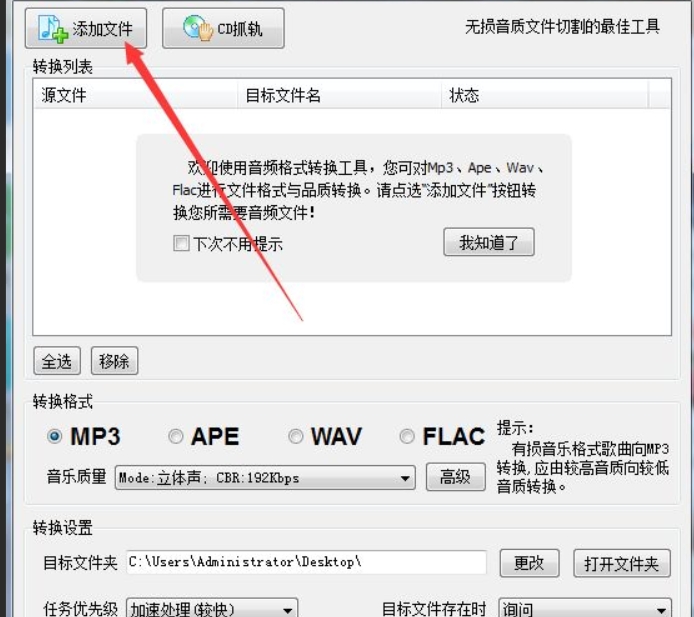
方法五:使用“MP3 Cutter & Joiner”压缩MP3文件
MP3 Cutter & Joiner是一款非常实用的音频处理工具,它不仅能够裁剪MP3文件,还能对MP3文件进行压缩,非常适合那些需要简单操作的用户。无论是裁剪掉不需要的部分,还是减小文件大小以便于分享,MP3 Cutter & Joiner都能轻松搞定,操作简单,界面友好,即使是电脑新手也能快速上手。
操作步骤
导入MP3文件
打开MP3 Cutter & Joiner后,你会看到一个简洁的操作界面。在界面中找到“添加文件”按钮,点击它,然后从电脑中选择需要压缩的MP3文件。
如果你需要批量压缩多个文件,可以直接选择多个文件或整个文件夹,软件会自动将它们全部导入。
选择压缩参数
导入文件后,点击“设置”按钮,进入压缩参数设置界面。
在这里,你可以选择压缩的比特率。一般来说,128 kbps是一个比较常用的选项,它可以在保证音质的同时,显著减小文件大小。如果你需要更高的压缩率,可以选择更低的比特率,比如96 kbps或64 kbps,但请注意,比特率越低,音质可能会略有下降。
设置输出目录
在设置界面中,找到“输出目录”选项。点击旁边的“浏览”按钮,选择一个方便保存的文件夹,比如桌面或文档文件夹。这样,压缩后的文件会直接保存到你指定的位置,方便你后续查找和使用。
开始压缩
设置好所有参数后,点击“开始”按钮。软件会自动开始处理导入的MP3文件,进行“压缩MP3”的操作。
在压缩过程中,你可以看到进度条,了解压缩的进度。一般来说,压缩速度很快,不会占用太多时间。
保存压缩后的文件
压缩完成后,软件会提示你操作已完成。此时,你可以打开之前设置的输出目录,找到并查看压缩后的MP3文件。
如果你对压缩效果满意,就可以将这些文件用于分享或存储了。如果需要进一步调整,可以重新导入文件,修改参数后再次压缩。
通过以上简单的步骤,即使是电脑新手也能轻松完成“压缩MP3”的操作。MP3 Cutter & Joiner的界面简洁直观,操作流程清晰明了,非常适合那些对音频处理不太熟悉的朋友。
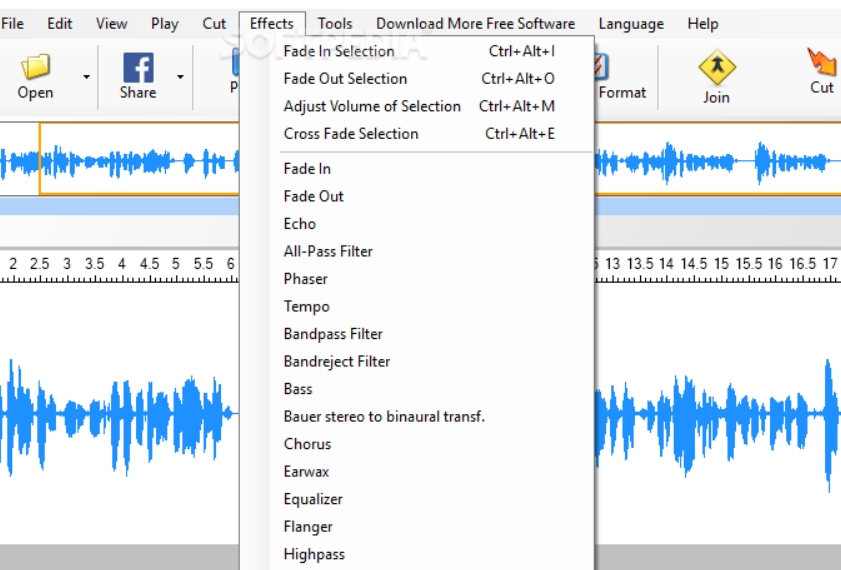
在进行MP3歌曲压缩时,请务必注意不要过度压缩!这点至关重要,压缩的目的是通过损失一定的音质来减小文件大小,但如果过度压缩,MP3歌曲的质量将会受到严重影响,甚至可能导致无法听清录音内容,过度压缩还会给后续的处理带来麻烦,编辑人员可能无法清晰地辨别音轨,从而影响编辑进度,此外,压缩造成的损伤是不可逆的,因此在压缩之前务必保存好原始文件,以防压缩过程中出现任何问题。到这里今天这篇“怎么压缩mp3文件大小?”就结束了,其实压缩MP3是很简单的,大家快去试试吧!